11:46
[익명]
복사기로 a4크기의 jpg파일을 a4용지에 a5크기로 중앙에 인쇄하는 방법 복사기로 a4크기의 jpg파일을 a4용지에 a5크기로 중앙에 인쇄 어떻게 하나요? ctrl+p
복사기로 a4크기의 jpg파일을 a4용지에 a5크기로 중앙에 인쇄 어떻게 하나요? ctrl+p 프린트창에서 하나씩 눌러봤는데 안 되더라구요. 그리고 복사기에 100% 50% 200% 이런 크기 설정 있길래 50%로 해봤는데 제가 잘못 누른건지 a4크기 그대로 나오고..보통 어떻게 뽑나요?
복사기로 A4 크기의 JPG 파일을 A4 용지에 A5 크기로 중앙에 인쇄하는 방법은 다음과 같습니다.
1. 컴퓨터에서 인쇄 설정 시
- 인쇄하려는 JPG 파일을 연 후 Ctrl+P를 눌러 인쇄 창을 엽니다
- 인쇄 창에서 "페이지 크기 조정" 또는 "크기 조정" 옵션을 찾습니다
- 여기서 "사용자 지정 크기 조정" 또는 "비율 조정"을 선택하고 70%(A4에서 A5로 축소 비율)로 설정합니다
- "가운데 정렬" 옵션을 선택하여 용지 중앙에 배치되도록 합니다
2. 복사기에서 직접 설정 시
- 복사기의 터치 패널에서 "축소/확대" 또는 "비율" 메뉴를 찾습니다
- 여기서 "A4→A5" 옵션을 선택하거나 70% 비율을 직접 입력합니다
- "위치 조정" 또는 "이미지 위치" 메뉴에서 "중앙"을 선택합니다
- 단순히 50% 버튼만 누르면 비율만 변경되고 위치는 자동 조정되지 않을 수 있습니다
3. 대부분의 현대 복사기 모델에서는
- "페이지 형식" 또는 "레이아웃 조정" 메뉴를 확인해보세요
- "용지별 축소/확대" 기능에서 원본 크기(A4)와 출력 크기(A5)를 직접 지정할 수 있습니다
- "이미지 센터링" 또는 "중앙 정렬" 옵션을 함께 활성화하세요
복사기 기종마다 메뉴 구성이 다를 수 있으니, 복사기의 메인 화면에서 "축소/확대", "레이아웃", "위치 조정" 등의 메뉴를 차례로 확인해보시기 바랍니다.
회원가입 혹은 광고 [X]를 누르면 내용이 보입니다
-
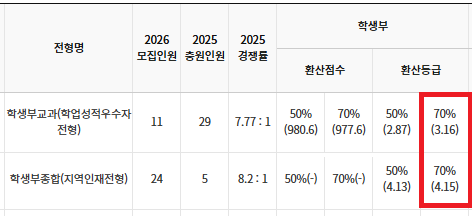
창원대 수시 .. 창원대를 목표로 하고 있는 09년생입니다 지금 제 내신이 5등급제 기준으로
2025.12.01 -

아이폰 16, 16프로 케이스 호환 가능한가요? 16을 쓰고 있는데 일반형은 케이스가 많이 없고 프로형은 많아서
2025.12.01 -

임영웅 11월 브랜드평판 순위 알고싶어요 임영웅 11월 브랜드평판에서 스타부문에서의 임영웅 순위 알고싶어요
2025.11.30 -
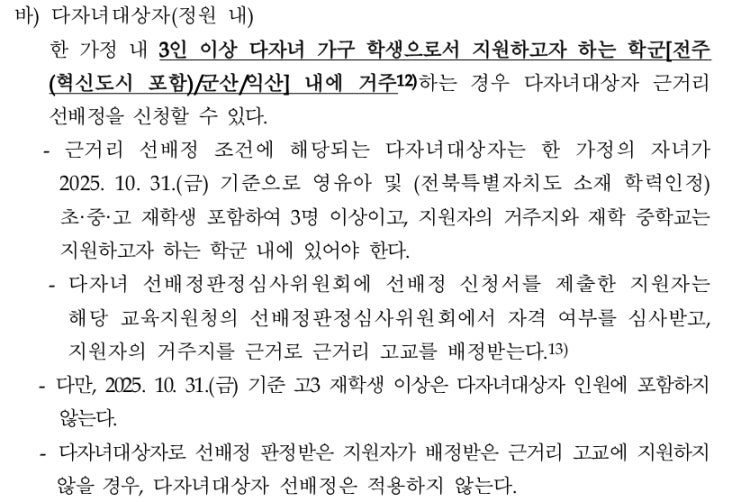
전주 고등학교 다자녀 제가 2027학년도 고등학교 입학생인데요 지망하는 학교가 전주 한일고인데 1. 다자녀
2025.11.30 -
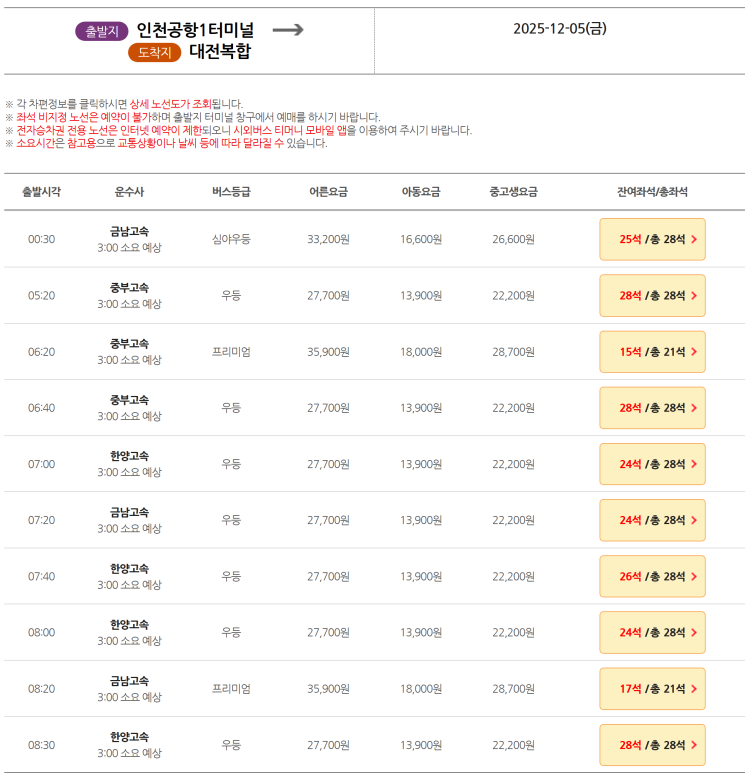
고속버스 예매 인천공항에서 대전으로 가는 버스를 이용하려하는데 버스 노선이 인천공항 2터미널에서 출발해
2025.11.30 -
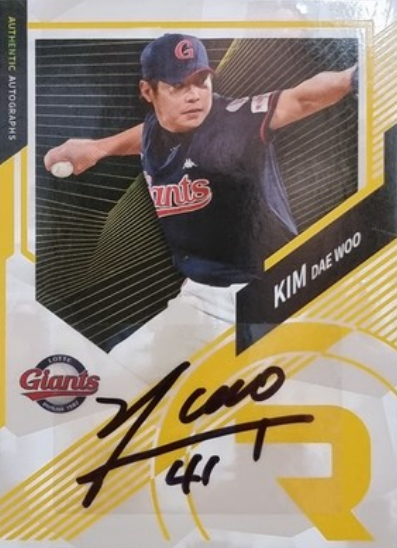
어떤 야구선수 싸인일까요? 제가 옛날에 롯데 자이언츠 선수한테 싸인받은 싸인볼을 오늘 찾았네요. 어떤
2025.11.29
